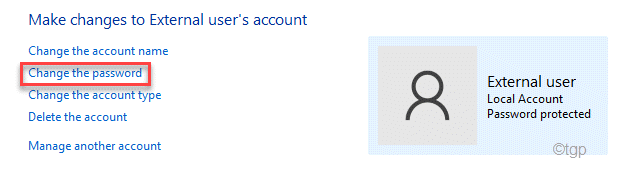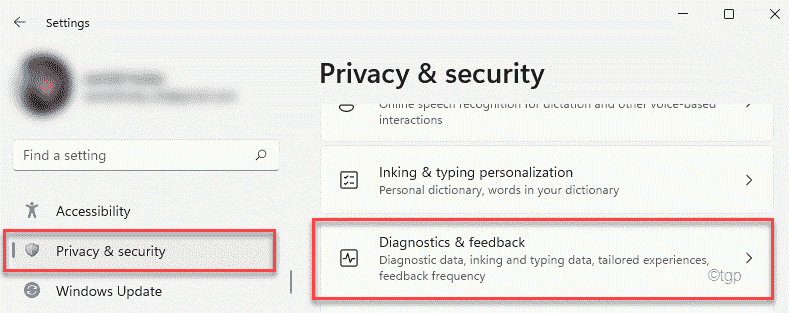- Zasvätenci v poslednej dobe testovali niektoré z prepracovaných aplikácií.
- Zdá sa, že Fotky stále automaticky upravujú úrovne jasu.
- Existuje však rýchly spôsob, ako zabrániť tomu, aby robil všetky tieto vylepšenia.
- Tento článok obsahuje presné a podrobné kroky, ktoré musíte dodržať.
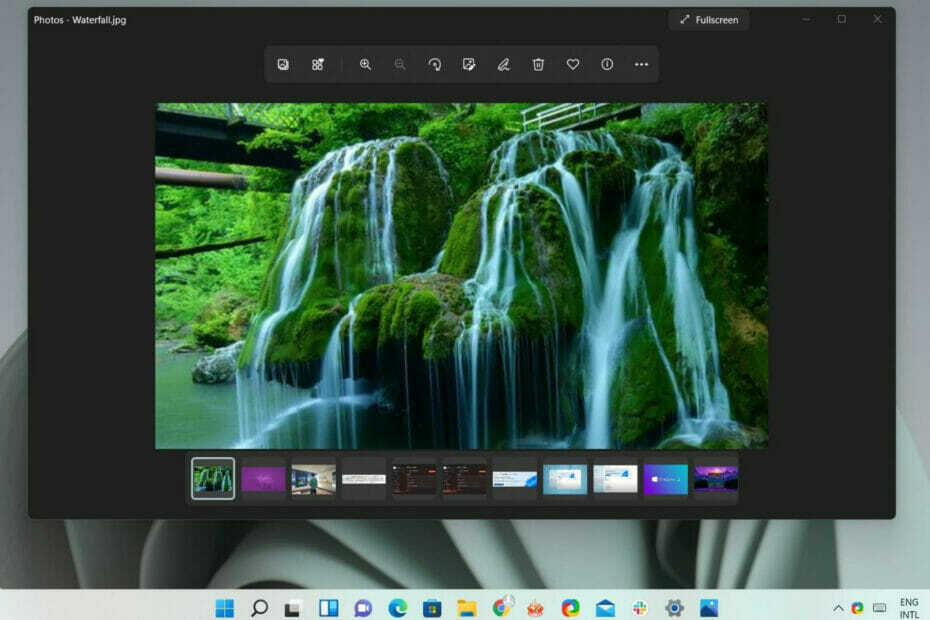
Rovnako ako jeho predchodca, Windows 11 stále dramaticky stmavuje fotografie v aplikácii Fotografie mnohým používateľom.
V zásade to správne ukáže fotografiu asi na štvrtinu sekundy a potom zmení aktuálnu úroveň jasu na oveľa tmavšie a temnejšie nastavenie.
Mnohí dokonca povedali, že nový a vylepšený softvér trvá na zmene orientácie obrázkov v režime na výšku na šírku, čo môže byť ešte nepríjemnejšie ako úprava jasu.
Ako zabránim Fotkám upravovať úrovne jasu?
Už od čias Redmondskej technologickej spoločnosti oznámila proces prepracovania aplikácie Paint and Photos v auguste boli všetci nadšení, že si tieto nové verzie vzali na testovaciu jazdu.
A hoci sa zdá, že s týmito systémovými aplikáciami je všetko v poriadku, používatelia sa začínajú sťažovať na Fotky.
Zdá sa, že aplikácia má svoj vlastný rozum a začne upravovať nastavenia jasu aj bez vášho príkazu alebo súhlasu.
Hoci to nie je problém ohrozujúci systém, mnohých to vážne rozčuľuje a chceli by s tým skoncovať.
Našťastie sme tu, aby sme vám pomohli a zabezpečili, že si svoje obrázky užijete bez toho, aby ste sa o to museli starať.
- Klikni na Vyhľadávanie ikonu na paneli úloh.
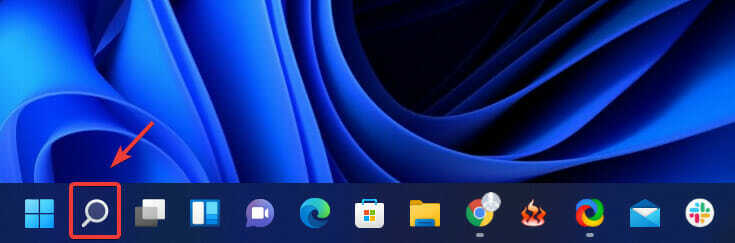
- Typ PowerShell a kliknutím otvorte aplikáciu.
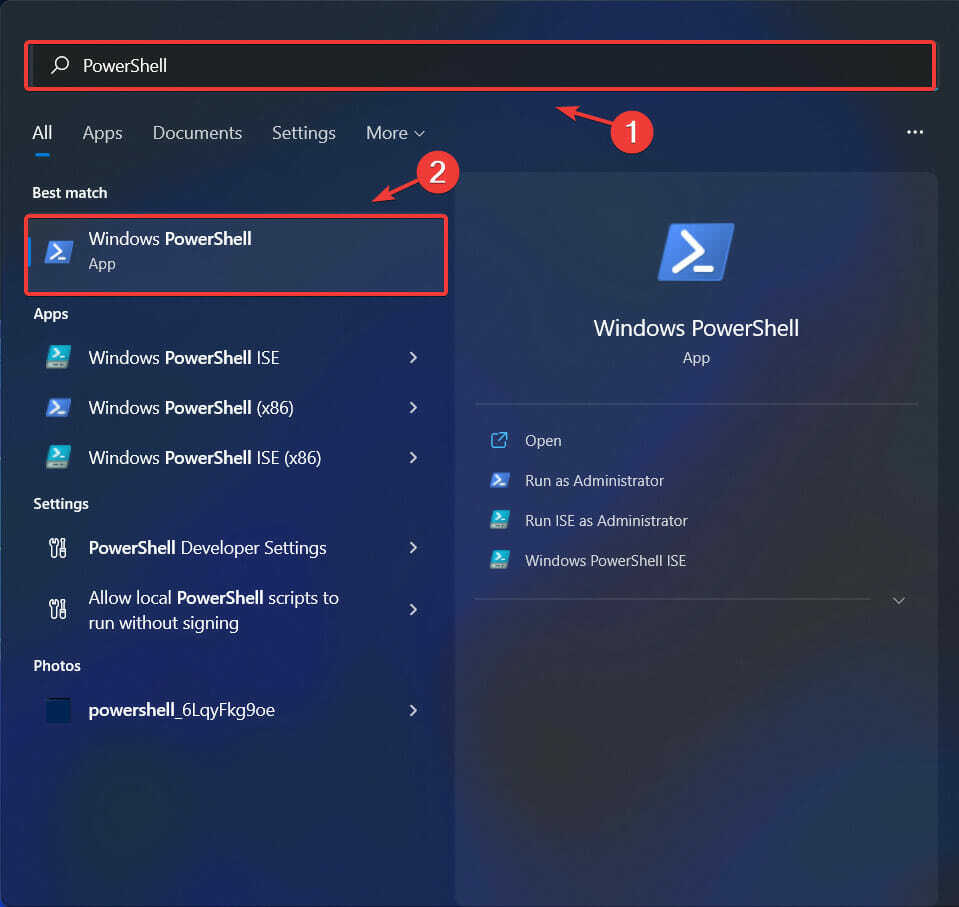
- Zadajte nasledujúci príkaz a stlačte Zadajte: Get-AppXPackage -AllUsers | Foreach {Add-AppxPackage -DisableDevelopmentMode -Register “$($_.InstallLocation)\AppXManifest.xml”}
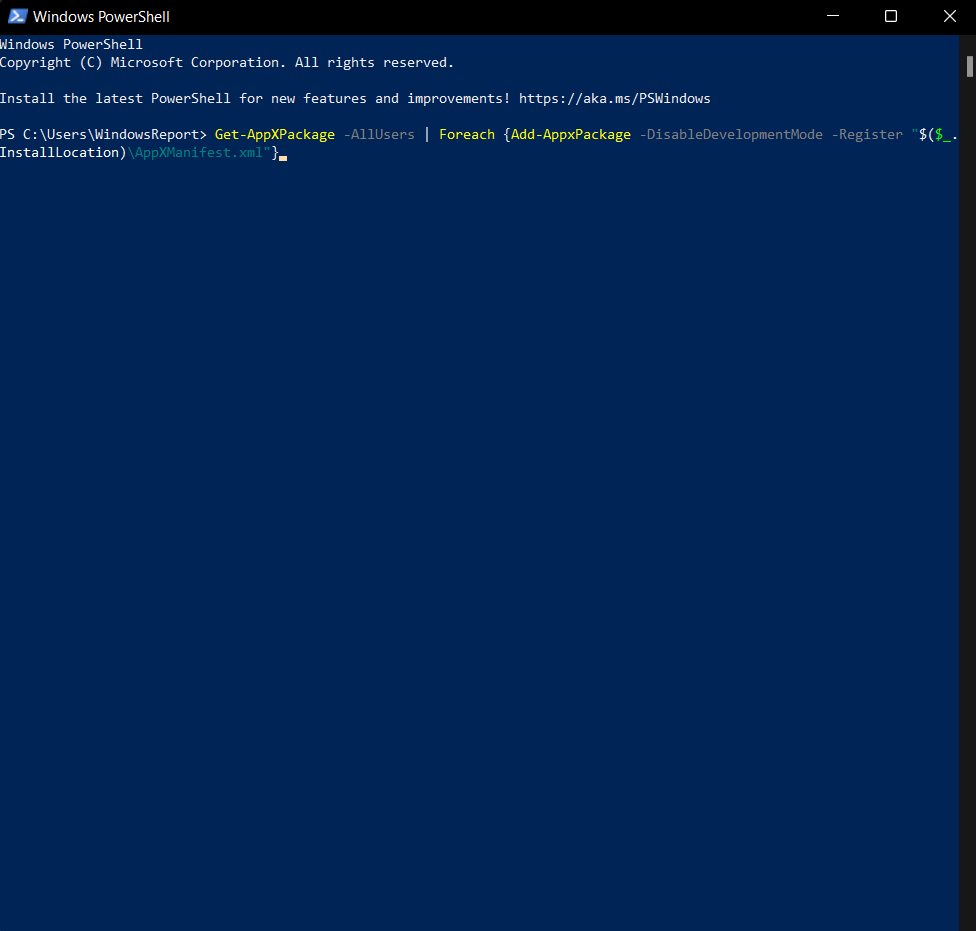
- Reštart váš počítač.
Predtým však zvážte vytvorenie nového používateľského účtu a skontrolujte, či môžete normálne prezerať obrázky.
Ak problém pretrváva, použite vyššie uvedenú metódu, aby ste toto nežiaduce správanie zvrátili.
Bol pre vás tento článok užitočný? Dajte nám vedieť v sekcii komentárov nižšie.